StreamFab YouTube ダウンローダー Ultimateは、StreamFab社が開発したYouTubeダウンローダーシリーズの中で最上級の製品です。StreamFab公式サイトでは、この製品に関する詳細な説明は少なく、他のレビュー記事もほとんどありません。
そこで、この記事では、StreamFab YouTube ダウンローダー Ultimateとは何か、また「StreamFab YouTube ダウンローダー Pro」との違いについて解説します。 StreamFab YouTube ダウンローダー Ultimateの購入を検討している方にとって必見の内容となっています。
Contents
StreamFab YouTube ダウンローダー Ultimateとは
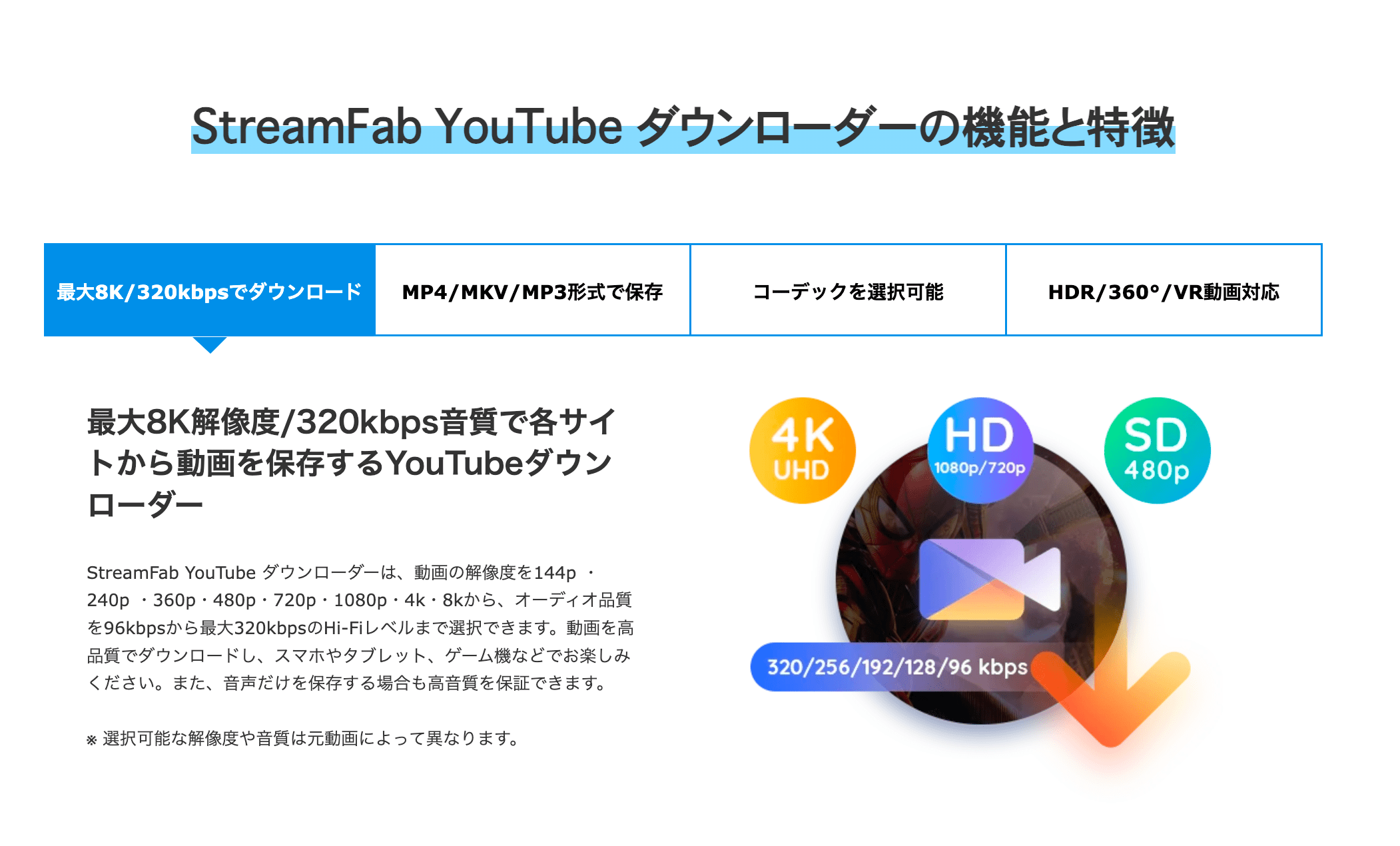
StreamFab社が開発したYouTubeダウンローダーシリーズには、「StreamFab YouTube ダウンローダー」、「StreamFab YouTube ダウンローダー Pro」、「StreamFab YouTube Movies ダウンローダー」、「StreamFab YouTube MP3 変換」、「StreamFab YouTube ダウンローダー Ultimate」の5つがあります。 「StreamFab YouTube ダウンローダー Ultimate」は、これらすべてのYouTubeダウンローダーの機能を備えた、総合的な製品です。
StreamFab YouTube ダウンローダー Proとの違い?
「StreamFab YouTube ダウンローダー Pro」とは、YouTube ダウンローダー」と「YouTube MP3 変換」の2つの製品をセットにしたものです。
具体的な性能の違いを一緒に見てみましょう。
| 無料版 | 基準版 | Pro版 | Ultimate | |
| 価格 | 完全無料 | ¥1790 | ¥6210 | ¥13800 |
| YouTubeの動画をダウンロード | ✅ | ✅ | ✅ | |
| 8Kで動画をダウンロード | 720Pまで | ✅ | ✅ | ✅ |
| TVer/ツイキャス/Facebook/Instagramなどサイトにも対応 | ✅ | ✅ | ✅ | |
| プレイリストダウンロード | 1つのプレイリストのみを体験 | ✅ | ✅ | ✅ |
| ターボスピードダウンロード | 5つのファイルのみ体験 | ✅ | ✅ | ✅ |
| 複数ファイルの同時高速ダウンロード | 5つのファイルのみ体験 | ✅ | ✅ | ✅ |
| メタデータのダウンロードが可能 | ✅ | ✅ | ✅ | ✅ |
| サブスクリプションの自動ダウンロード | ✅ | ✅ | ✅ | |
| YouTube動画をMP3にダウンロード | ✅ | ✅ | ||
| YouTubeの「映画とテレビ番組」から動画をダウンロード | ✅ |
この表から見ると、「StreamFab YouTube ダウンローダー Ultimate」と「StreamFab YouTube ダウンローダー Pro」との唯一の違いは、YouTubeの「映画とテレビ番組」チャンネルから動画をダウンロードできることです。
StreamFab YouTube ダウンローダー Ultimate の購入価値は?
結論として、「StreamFab YouTube ダウンローダー Ultimate」より「StreamFab YouTube ダウンローダー Pro」の方が購入価値が高いです。上述のように、StreamFab YouTube ダウンローダー Ultimate と StreamFab YouTube ダウンローダー Pro の唯一の違いは、YouTubeの「映画とテレビ番組」チャンネルから動画をダウンロードできる点です。
StreamFab YouTube映画ダウンローダーのダウンロードページには「最大1080pでダウンロード」と記載されていますが、YouTube映画とTV番組で購入/レンタルしたHD対応のタイトルは、Android端末やChromecastでHD再生できるものの、ブラウザで視聴する際はSD画質に制限されます。そのため、パソコン版StreamFabでも最大解像度は480pになります。

StreamFab YouTube ダウンローダー の使い方
システム要件
Windows
- Windows 11/10/8.1/8/7 (32/64-bit)
- Core 2 Quad 以上
- 2GB RAM
- HDD空き容量 10GB 以上
- インターネット接続環境
Mac
- macOS 10.10 - 13
- Core 2 Quad以降
- 4GB以上のRAM
- 40GB以上のハードディスク空き容量
- ライブインターネット接続が必要
インストール方法
【ソフト】StreamFab YouTube ダウンローダー Proのインストール方法
以下のボタンをクリックして、StreamFab YouTube ダウンローダーをダウンロードします。30日間無料で全ての機能を試すことができ、期限が切れた後も無料のYouTube ダウンローダー機能を引き続き利用できます。
ダウンロードしたexeファイルを実行します。
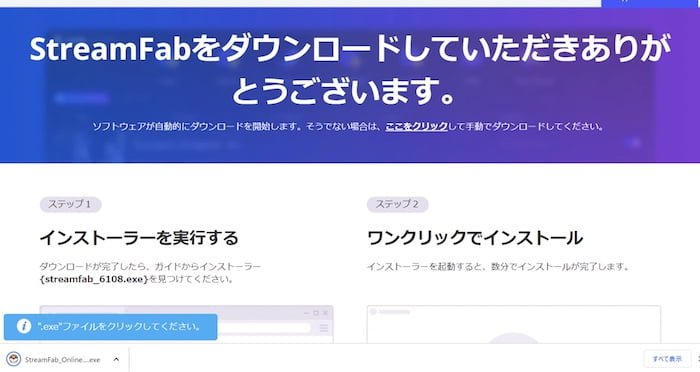
「クイックインストール」をクリックします。

データ確認の後、インストールが開始されます。
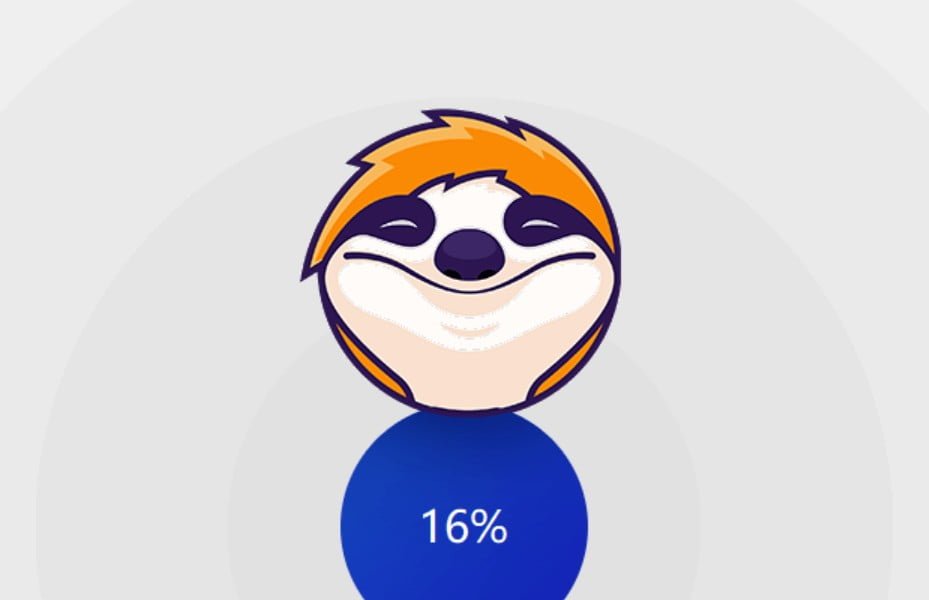
インストールが完了したら、「今すぐ起動」をクリックしてソフトを起動します。

動画をダウンロード
以下では、StreamFab YouTube ダウンローダー Proの使い方を詳しく解説します。まずはアカウントの認証方法から説明します。
1. アカウントを認証する
右上の三本線マークをクリックし、「認証」を選択します。
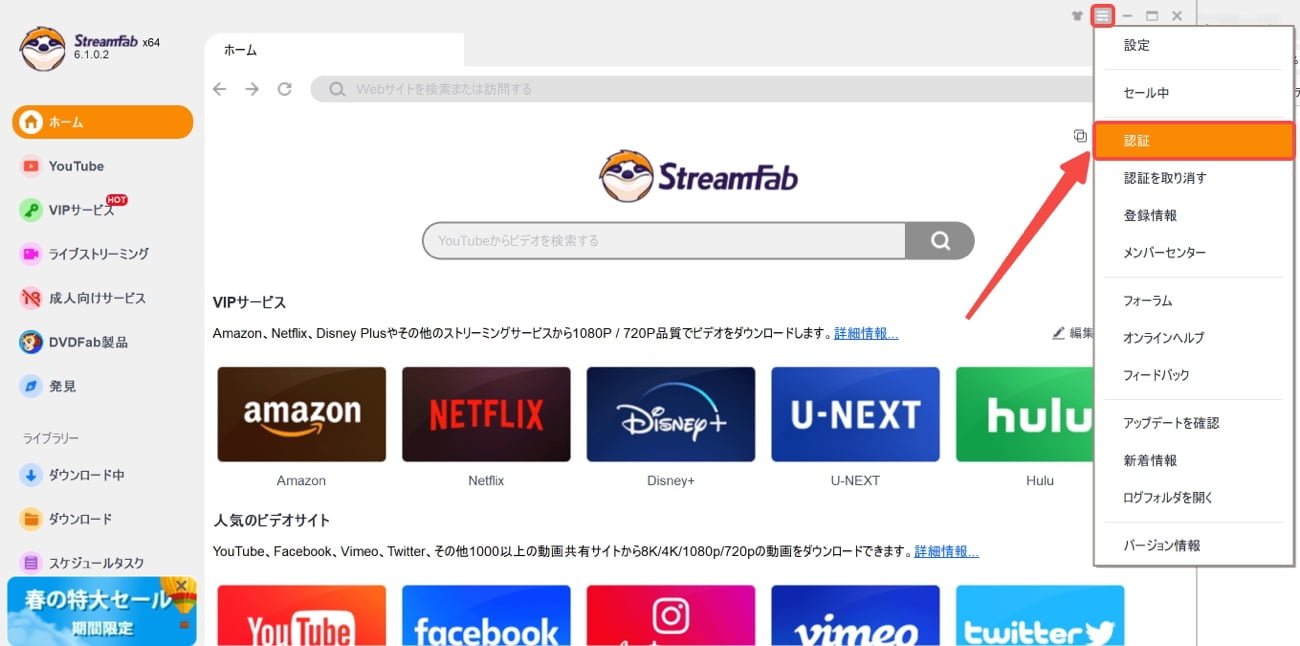
登録したStreamFabアカウントでログインします。アカウントを持っていない場合は、メンバーセンターでアカウントを登録できます。
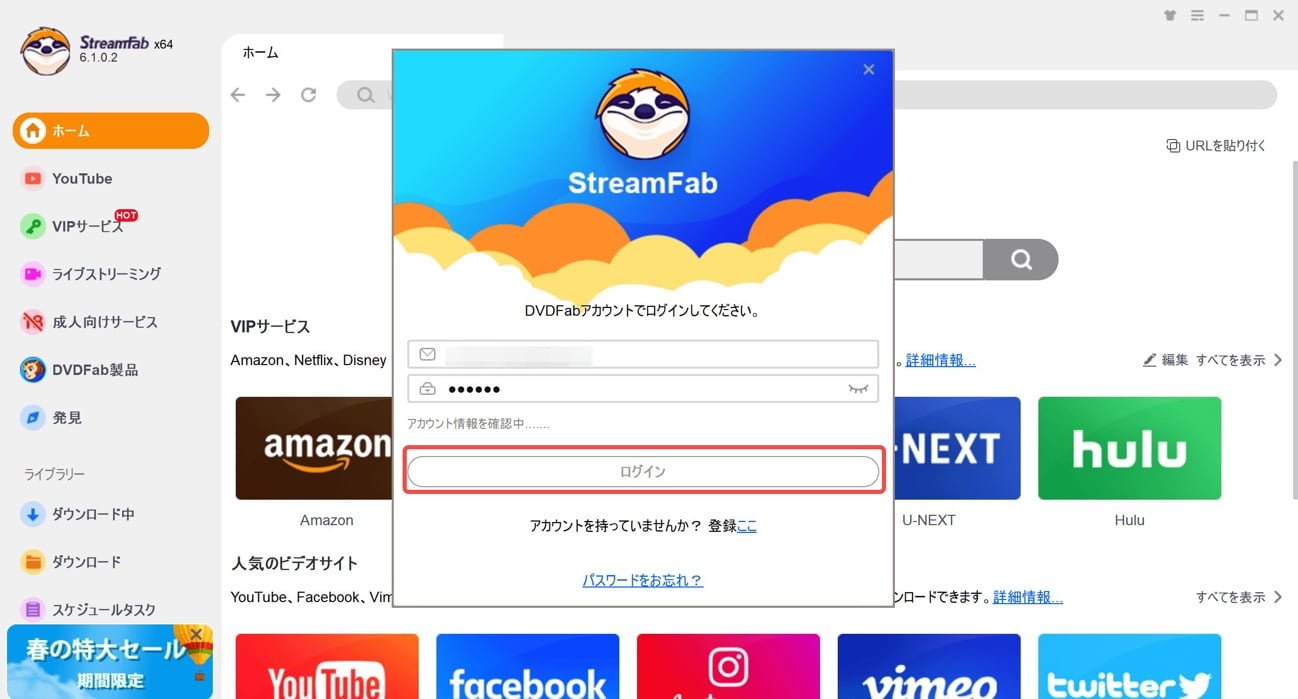
アカウントが正常に認証されました。
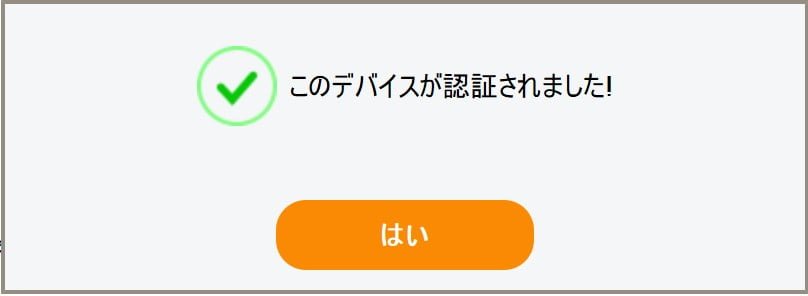
2. 初期設定
右上の三本線マークをクリックし、「設定」を選択します。
「一般」タブで出力動画の保存先を設定します。
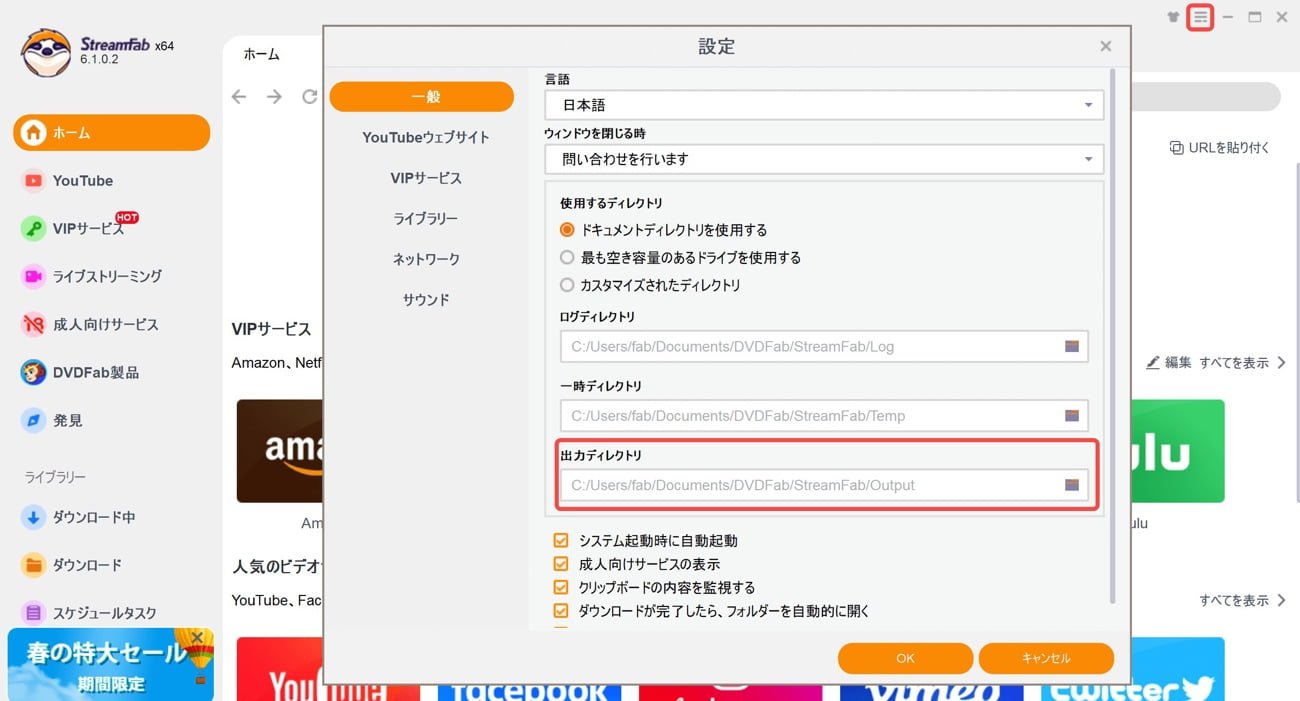
「YouTubeウェブサイト」タブでデフォルトのビデオフォーマット、ビデオ解像度、オーディオ品質などを設定できます。
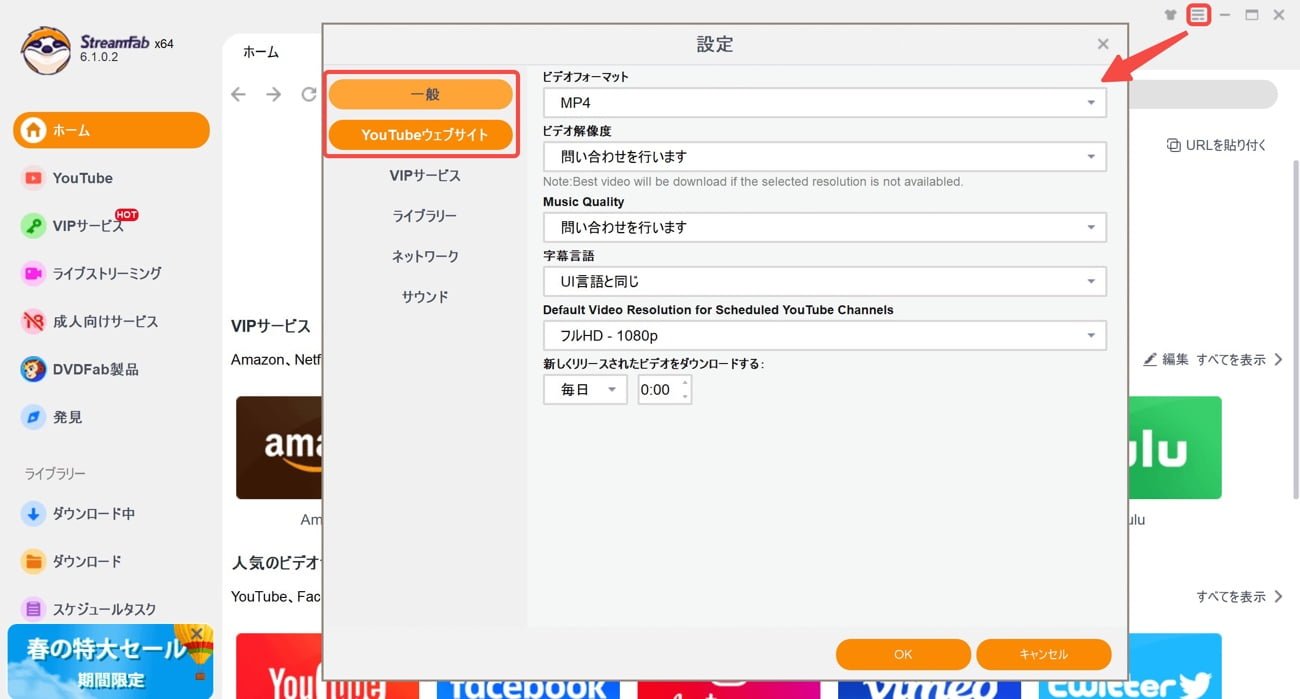
3. 動画をダウンロード
次に、YouTube動画をダウンロードしてみましょう。
StreamFabソフトを起動し、「YouTube」のアイコンをクリックします。
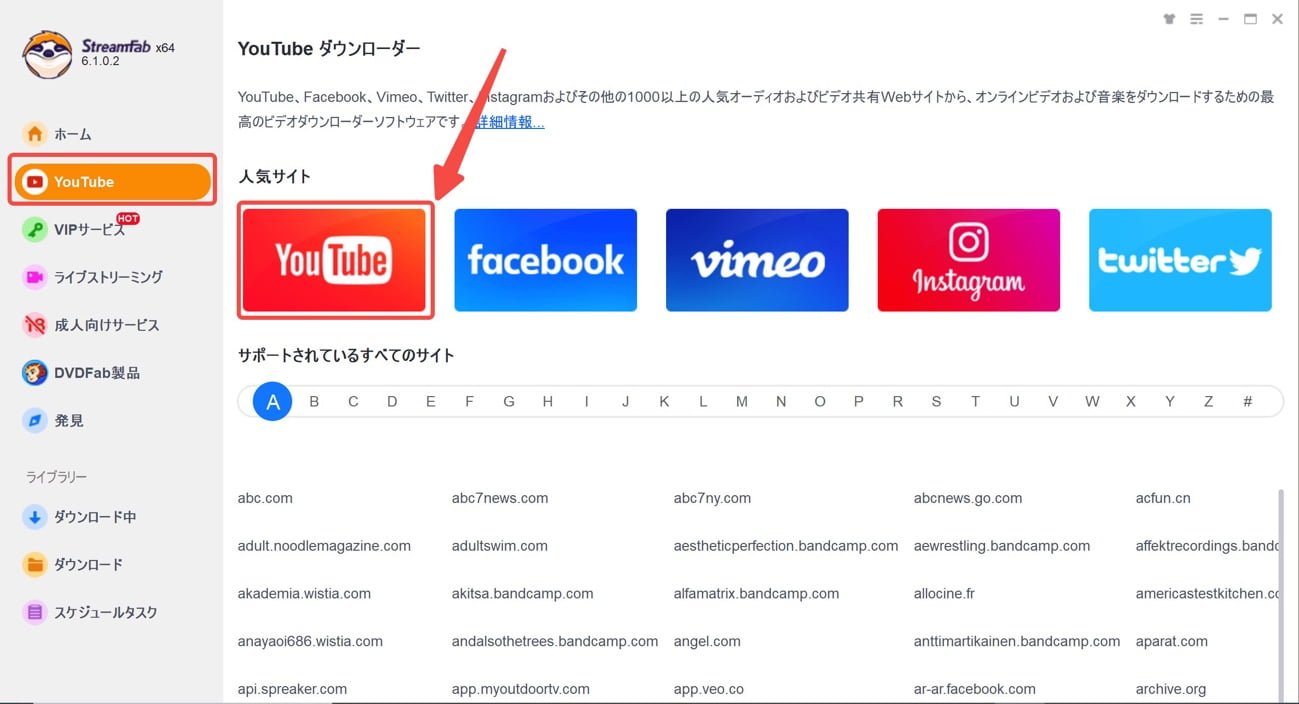
ダウンロードしたい動画を再生します。動画が正常に解析されると、ダウンロードのポップアップが表示されます。出力フォーマット、ビデオコーデック、字幕、解像度を設定し、「ダウンロード」をクリックします。
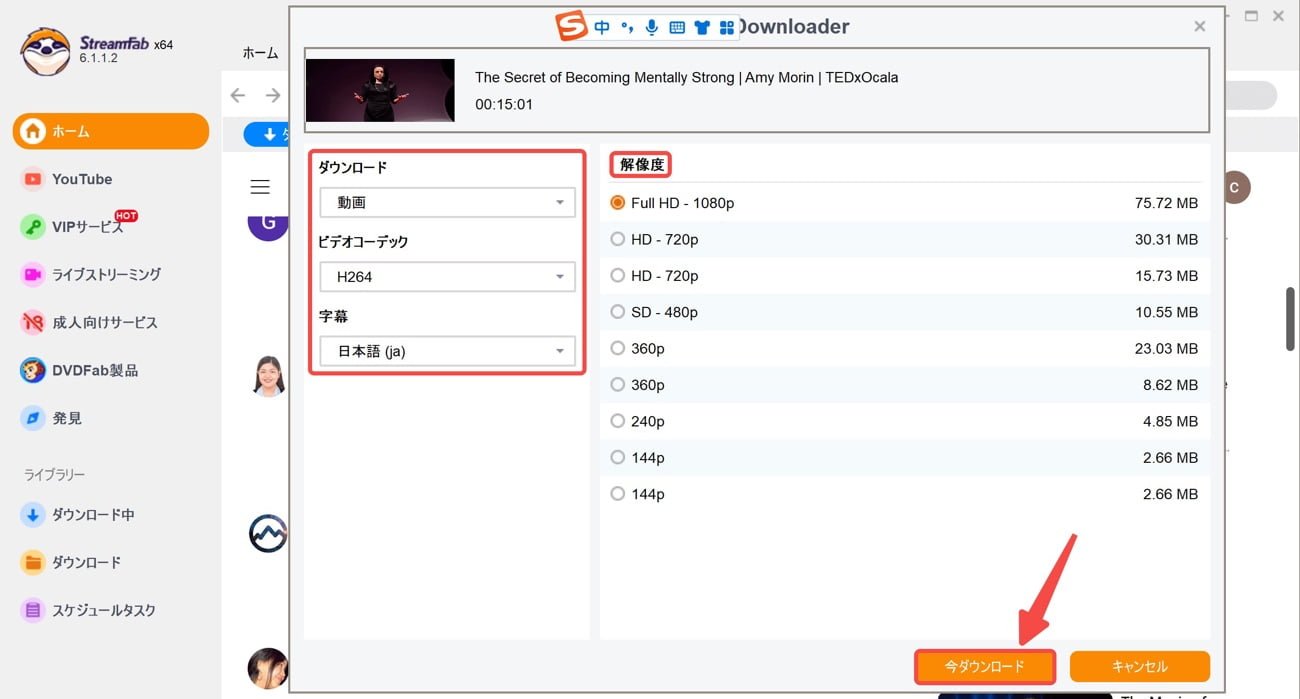
ちなみに、MP3としてダウンロードしたい場合は、ダウンロードフォーマットをオーディオに設定すればOKです。
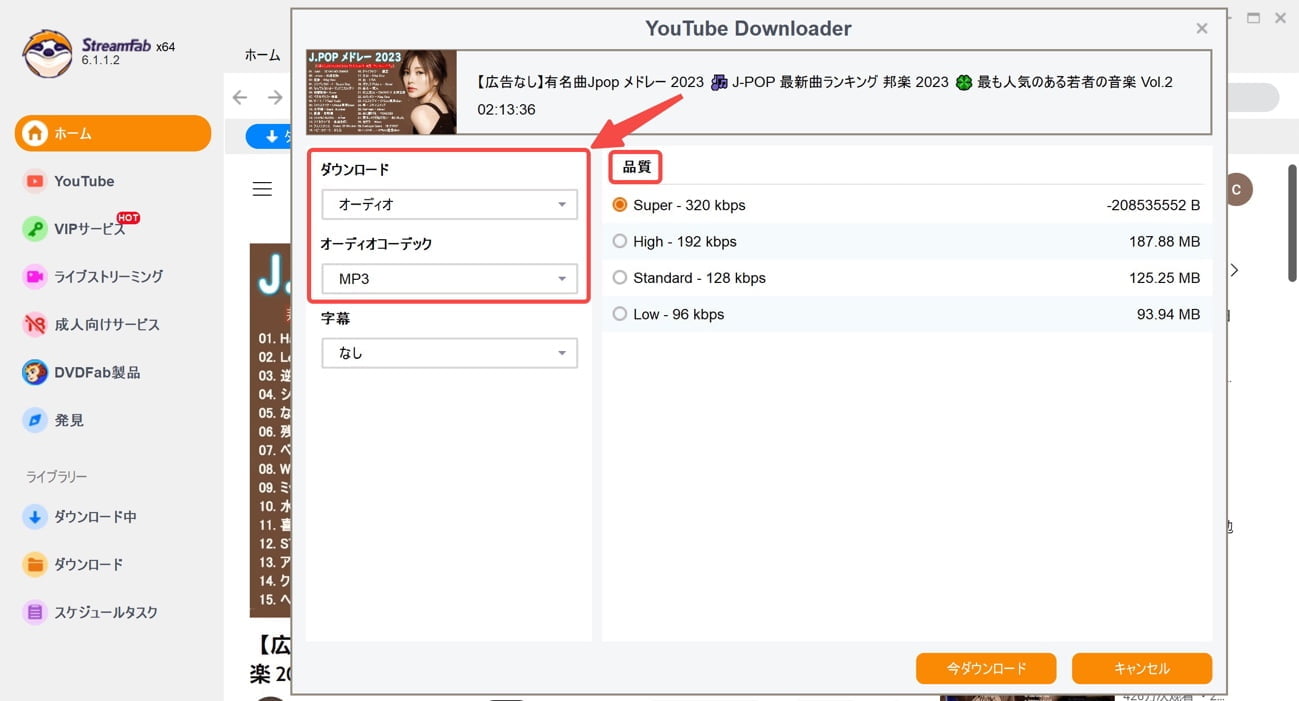
ダウンロードの進捗状況を確認できます。
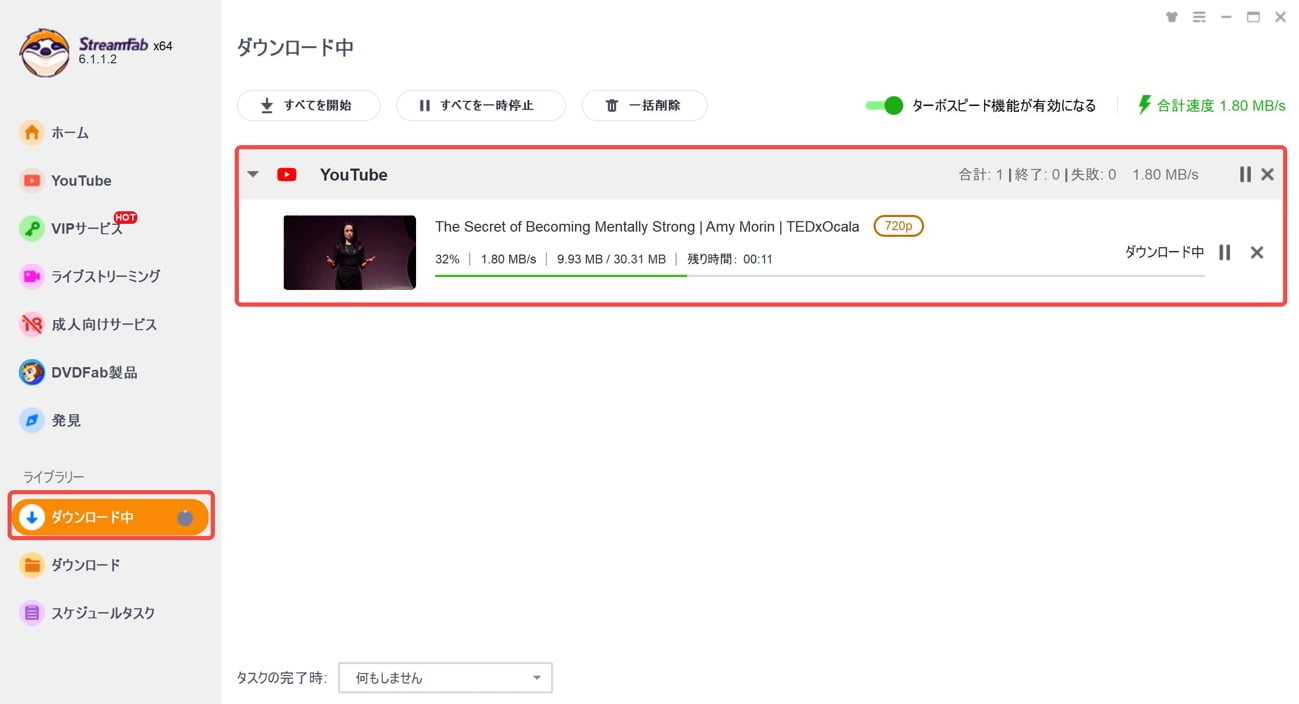
ダウンロードした動画を確認する
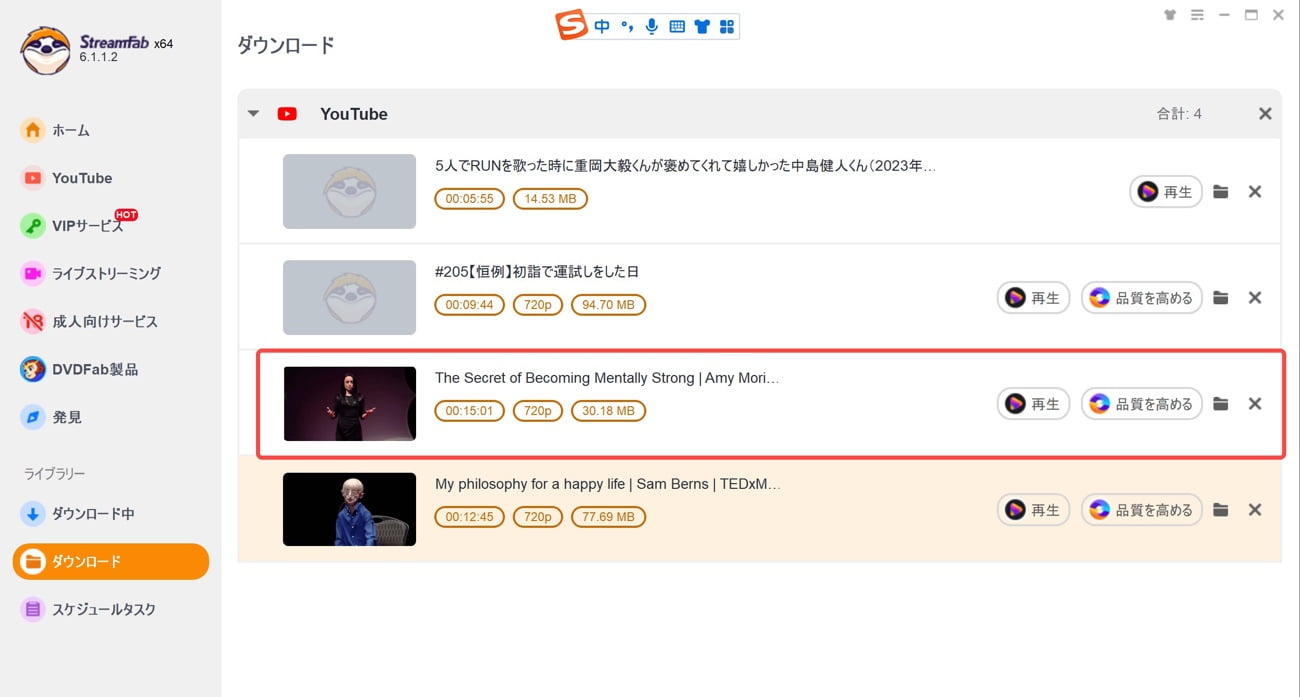
ダウンロードした動画は「ダウンロード」タブに表示されます。タイトル横のフォルダアイコンをクリックすると、保存先のフォルダを確認できます。
まとめ
StreamFab YouTube ダウンローダー UltimateとProの違いは、UltimateがYouTubeの「映画とテレビ番組」チャンネルから動画をダウンロードできる点にあります。
性能や機能に関しては、両者とも同様に8K動画のダウンロードや複数ファイルの同時高速ダウンロード、メタデータのダウンロード、サブスクリプションの自動ダウンロードなど豊富な機能を提供します。システム要件やインストール方法も簡単で、直感的な操作性を備えています。
個人的な感想としては、Proだけでも十分満足できる性能を持っているため、特に映画やテレビ番組のダウンロードが必要ない場合はProの購入をおすすめします。
-

StreamFab最安で買う方法:StreamFabクーポン情報をまとめ!購入しよう方の必見!
今回は、2024年12月に開催されるStreamFabのセール情報とクーポンについてまとめています。 特に最近StreamFab関連製品は、予告なしに値上がりすることがありますので、必要な際にはクーポ ...
続きを見る
-

StreamFabでYouTubeをログインできない原因と対策!
「StreamFab YouTubeダウンローダー」は、主にYouTubeの動画をダウンロード保存して使用する最強のツールです。 しかし、StreamFabを利用してYouTubeにログインしようとす ...
続きを見る

